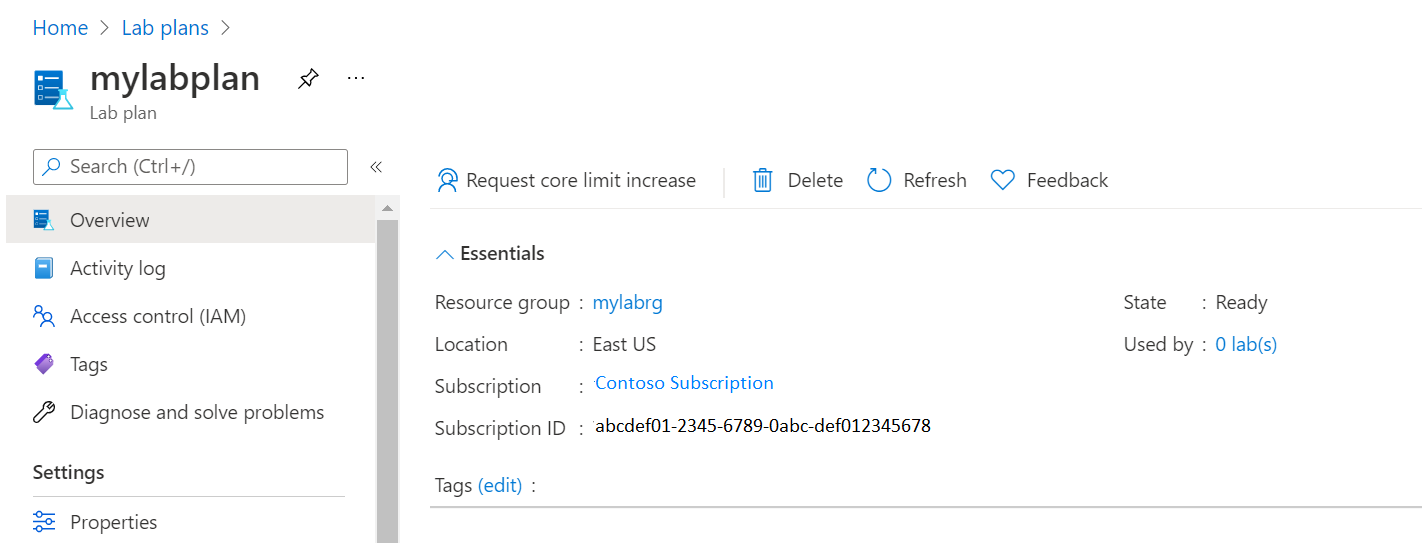Rövid útmutató: Az Azure Lab Services használatának megkezdéséhez szükséges erőforrások létrehozása
Ebben a rövid útmutatóban létrehoz egy Azure Lab Services-tesztkörnyezet-csomagot az Azure Portalon, és engedélyeket ad egy felhasználónak a tesztkörnyezetek létrehozásához. Az Azure Lab Services lehetővé teszi tesztkörnyezetek létrehozását az Azure által felügyelt infrastruktúrával. A laborterv létrehozása után az Azure Lab Services webhelyén, a Microsoft Teamsben vagy a Canvasben hozhat létre tesztkörnyezeteket.
A laborterv egy Azure-erőforrás. A tesztkörnyezet-terv olyan konfigurációkat és beállításokat tartalmaz, amelyek az összes, belőle létrehozott tesztkörnyezetre vonatkoznak. A labortervek például megadják a hálózatkezelési beállításokat, az elérhető virtuálisgép-lemezképeket és a virtuálisgép-méreteket.
A rövid útmutató elvégzése után egy tesztkörnyezeti tervvel fog rendelkezni, amelyet más rövid útmutatókhoz és oktatóanyagokhoz használhat.
Előfeltételek
- Egy Azure-fiók, aktív előfizetéssel. Ha még nincs Azure-előfizetése, kezdés előtt hozzon létre egy ingyenes fiókot.
- Azure-fiók, amely jogosult erőforrások létrehozására és kezelésére az előfizetésben, például közreműködőivagy tulajdonosi Azure RBAC-szerepkörrel.
Tesztkörnyezeti csomag létrehozása
Az Azure Lab Servicesben egy tesztkörnyezeti terv olyan konfigurációt és beállításokat tartalmaz, amelyek az összes, az abból létrehozott tesztkörnyezetre vonatkoznak.
Az alábbi lépéseket követve hozzon létre egy tesztkörnyezettervet az Azure Portalról:
Jelentkezzen be az Azure Portalra az Azure-előfizetés hitelesítő adataival.
Kattintson az Azure Portal bal felső sarkában található Erőforrás létrehozása gombra.
Írja be a tesztkörnyezettervet a keresőmezőbe, majd válassza a Laborterv létrehozása lehetőséget>.
A Laborterv létrehozása lap Alapismeretek lapján adja meg a következő információkat:
Mező Leírás Előfizetés Válassza ki a laborterv-erőforráshoz használni kívánt Azure-előfizetést. Erőforráscsoport Válassza az Új létrehozása lehetőséget, és írja be a MyResourceGroup parancsot. Név Adja meg a MyLabPlan nevet a tesztkörnyezetterv neveként. Régió Válasszon ki egy földrajzi helyet a laborterv-erőforrás üzemeltetéséhez. Miután befejezte az erőforrás konfigurálását, válassza a Véleményezés + Létrehozás lehetőséget.
Tekintse át az összes konfigurációs beállítást, és válassza a Létrehozás lehetőséget a tesztkörnyezeti terv üzembe helyezésének elindításához.
Az új erőforrás megtekintéséhez válassza az Ugrás az erőforrásra lehetőséget.
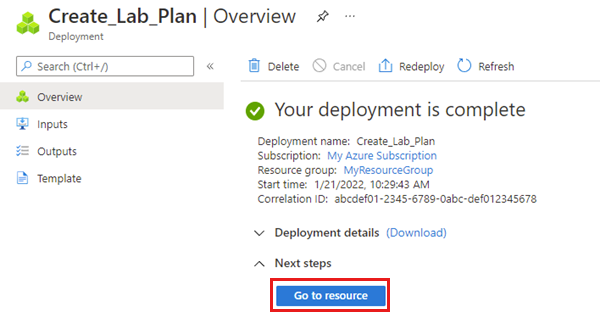
Győződjön meg arról, hogy megjelenik a MyLabPlan tesztkörnyezettervének áttekintésioldala.
Felhasználó hozzáadása a Tesztkörnyezet-létrehozó szerepkörhöz
Ha tesztkörnyezetet szeretne létrehozni vagy szerkeszteni az Azure Lab Services webhelyén (https://labs.azure.com), az Azure-fiókjának hozzá kell rendelnie a Lab Creator szerepkört az Azure RBAC-ben. Ha hozzárendeli a Laborkészítő szerepkört egy felhasználóhoz a tesztkörnyezetterv erőforráscsoportjában, az adott felhasználó létrehozhat tesztkörnyezeteket az erőforráscsoport összes tesztkörnyezettervéhez. További információ az Azure Lab Services beépített szerepköreiről.
Feljegyzés
A tesztkörnyezettervek tulajdonosai automatikusan létrehozhatnak tesztkörnyezeteket, és nem kell hozzárendelni a Laborkészítő szerepkört.
Válassza ki a labortervet tartalmazó erőforráscsoportot.
A Hozzáférés-vezérlés (IAM) oldalon válassza a Hozzáadás>Szerepkör-hozzárendelés hozzáadása lehetőséget.
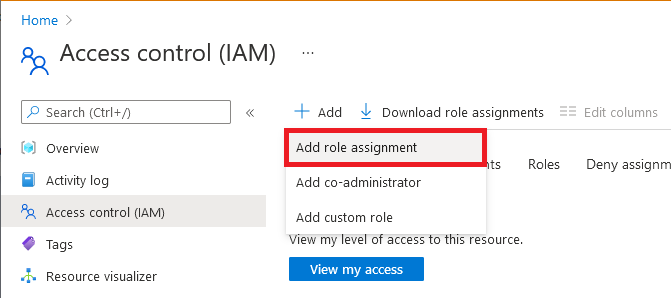
A Szerepkör lapon válassza a Tesztkörnyezet-létrehozó szerepkört.
A Tagok lapon válassza ki a Tesztkörnyezet-létrehozó szerepkörhöz hozzáadni kívánt felhasználót.
A szerepkör hozzárendeléséhez a Felülvizsgálat + hozzárendelés lapon válassza a Felülvizsgálat + hozzárendelés lehetőséget.
Figyelmeztetés
Tesztkörnyezet létrehozásakor automatikusan tulajdonosi engedélyeket kap a tesztkörnyezethez. Ha a Laborkészítő szerepkörrel rendelkezik a laborterv szintjén, rövid késést tapasztalhat az újonnan létrehozott tesztkörnyezet eléréséhez. Ennek a késésnek az az oka, hogy a tulajdonosi engedélyeknek propagálásra van szükségük. A probléma megoldásához hozzárendelhet egy szerepkört, amely lehetővé teszi a tesztkörnyezetek ( például a Labor létrehozója) megtekintését a labortervet tartalmazó erőforráscsoportban.
Az erőforrások eltávolítása
Ha már nincs rá szükség, törölheti az erőforráscsoportot, a labortervet és az összes kapcsolódó erőforrást.
Az Azure Portalon, a laborterv Áttekintés lapján válassza az Erőforráscsoport lehetőséget.
Az erőforráscsoport lapjának tetején válassza az Erőforráscsoport törlése lehetőséget.
Adja meg az erőforráscsoport nevét. Ezután válassza a Törlés elemet.
Ha az Azure CLI használatával szeretne erőforrásokat törölni, írja be a következő parancsot:
az group delete --name <yourresourcegroup>
Ne feledje, hogy az erőforráscsoport törlése törli a benne lévő összes erőforrást.
Következő lépés
Létrehozott egy Azure Lab Services-tesztkörnyezettervet, és engedélyt adott a tesztkörnyezetek létrehozására. A laborterv tartalmazza a laborok általános konfigurációs beállításait.
Ezzel az erőforrással létrehozhat egy tesztkörnyezetet, vagy engedélyezheti, hogy a laborkészítők laborokat hozzanak létre.
Visszajelzés
Hamarosan elérhető: 2024-ben fokozatosan kivezetjük a GitHub-problémákat a tartalom visszajelzési mechanizmusaként, és lecseréljük egy új visszajelzési rendszerre. További információ: https://aka.ms/ContentUserFeedback.
Visszajelzés küldése és megtekintése a következőhöz: